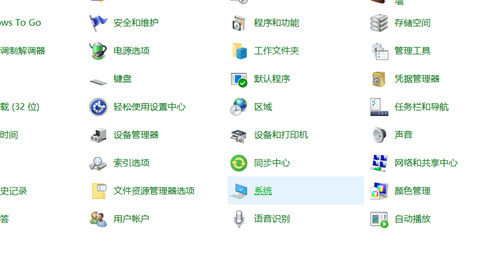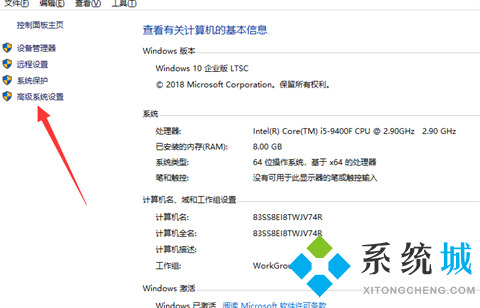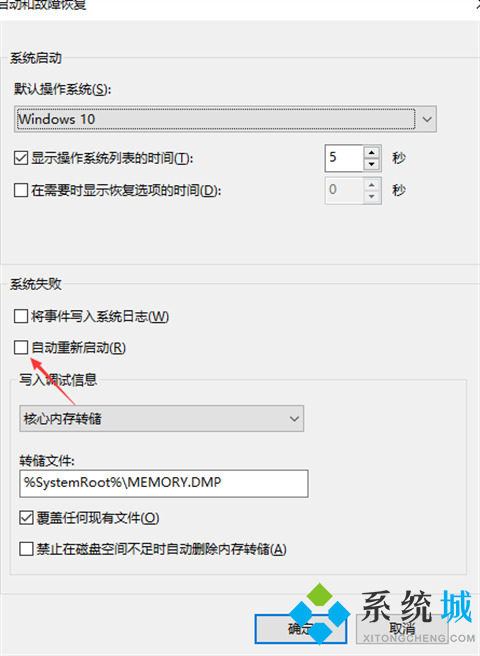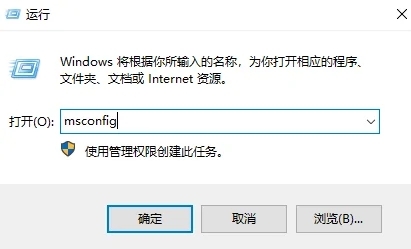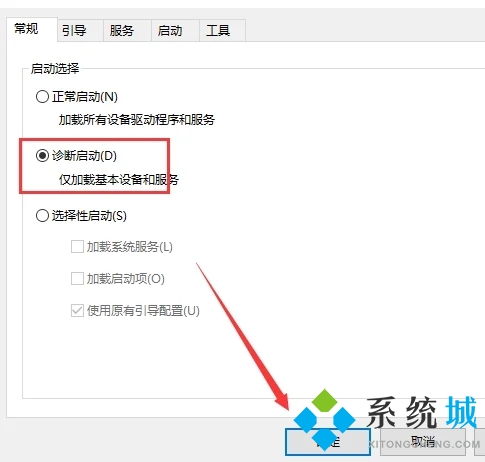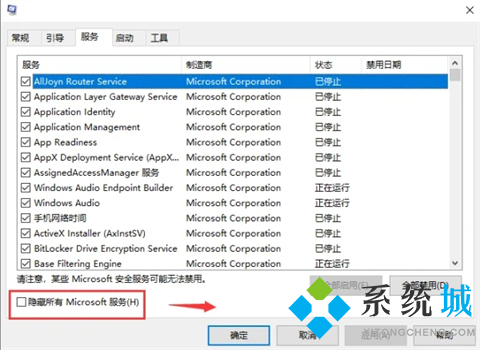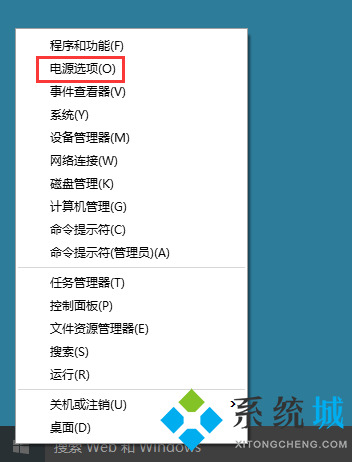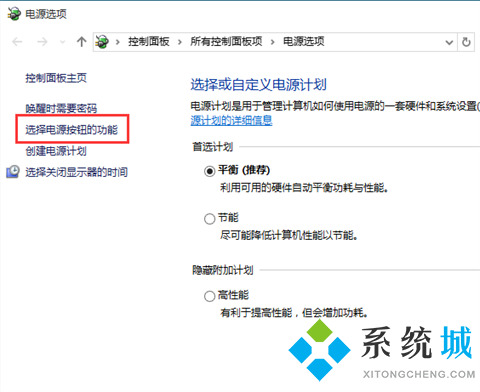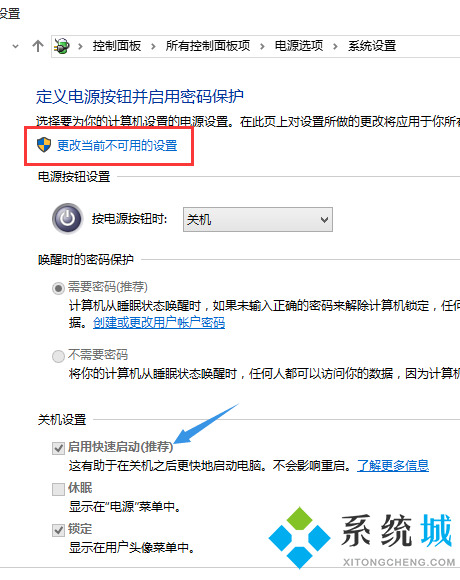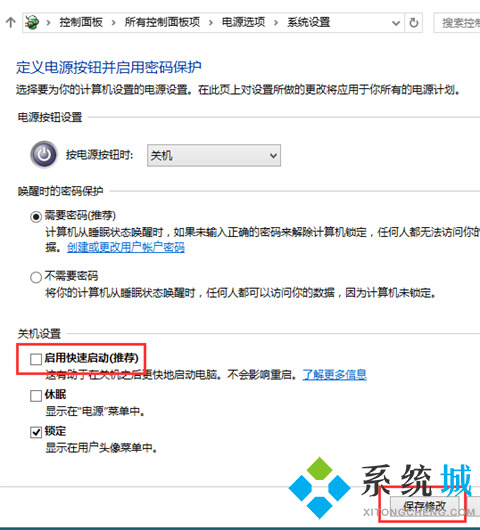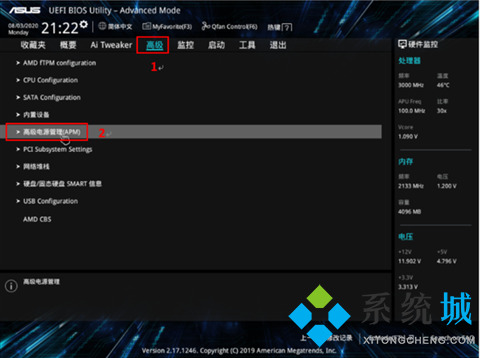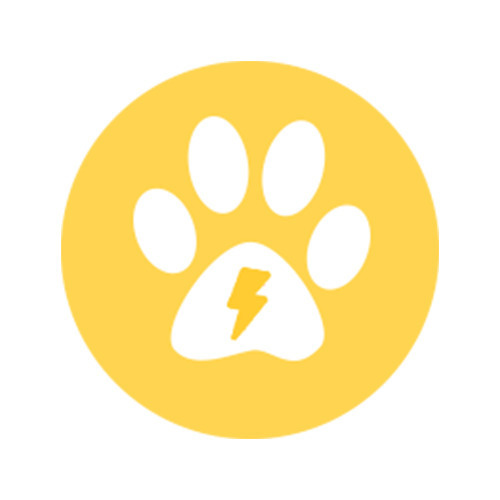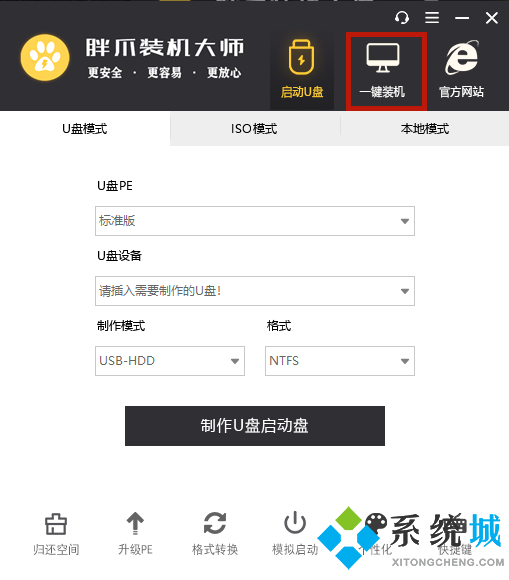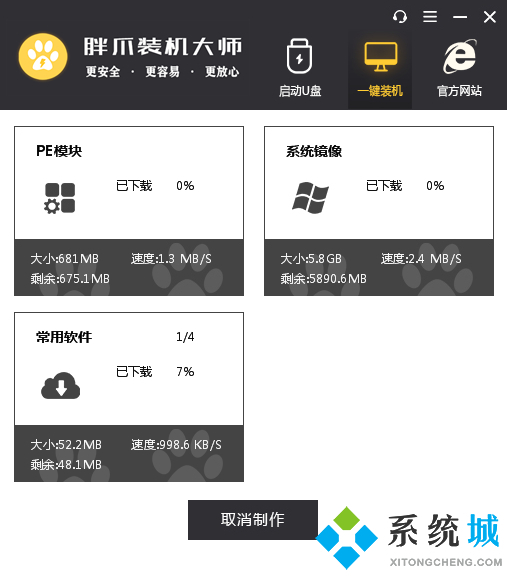电脑不断重启怎么解决(电脑无缘无故自动重启怎么办)
时间:2023-01-02 23:12 来源:未知 作者:小泮 点击:载入中...次
大家在使用电脑的时候会碰到各种各样棘手的问题,这不最近在下就遇到了电脑不断自动重启,无法进入系统的情况,但是万能的在下怎么可能被轻易难倒,在下现在就来把自己掌握到的解决自动重启的方法带来给大家,大家可以根据方法来尝试解决。
电脑不断重启怎么解决?方法一、 1.双击打开控制面板,点击系统;
2.点击高级系统设置;
3.点击高级——设置;
4.取消系统失败下的自动重新启动;
5.“win+r”打开运行,输入“msconfig”回车确定;
6.点击“诊断启动”,点击确定,等待电脑重启;
7.重启后,继续重复“第5步”,点击“隐藏所有Windows服务”确定即可。
方法二、 1.按键盘上的“Windows徽标键+X”组合键,在出现的菜单中选择“电源选项”;
2.在打开的“电源选项”界面,单击“选择电源按钮的功能”;
3.可以看到,下面有“启用快速启动”的选项,但是是灰色不可选,需要先单击“更改当前不可用的设置”;
4.去除“启用快速启动”前面的勾选,然后单击“保存修改”。
方法三、 1.查看BIOS里面的高级电源设置,确定关闭自动唤醒功能与非法关机自动重启功能。
方法四、 1.如果上述方法不行,在下建议进行系统的重装,在下这里使用胖爪装机大师来教大家如何重装。
2.使用胖爪装机大师,并选择“一键装机”功能;
3.按照提示一步一步进行选择;
4.选择完成后胖爪装机大师会进行相对应系统的下载和安装;
5.具体重装教程可以参考此篇文章:Windows10怎么重装系统 不用U盘重装Windows10系统的方法步骤
(责任编辑:ku987小孩) |